i denne artikel undersøger vi de mest almindelige lsass.Find løsninger til at løse det. Vi tilbyder også nogle tip til, hvordan man bestemmer, om filen er inficeret, hvordan man løser lsass.hvordan man kan forhindre potentielle problemer.
hvad er lsass.eks? Dette er en eksekverbar fil og en del af sikkerhedstjenesten, som den implementerer. I henhold til den tekniske beskrivelse indebærer denne service brugeradgang, f.eks. når programmer kræver bekræftelse af brugerrettigheder. Ændring eller sletning af filen, i de fleste tilfælde, vil gøre vinduer boot ustabil eller crash det. Alle vinduer bygger (siden vinduer) indeholder det, og angribere målretter ofte mod det for at få uautoriseret adgang til data eller visse dele af systemet.
| kort info | |
| navn | lsass.eks |
| beskrivelse | en del af vinduer sikkerhedssystem |
| beliggenhed | C:/Windows/System32/ |
| størrelse (vinde 10) | 59.680 bytes |
| Type | Vind32 |
| Udvikler | Microsoft Corporation |
| Digital signatur | Ja |
| målsystemer | Vinduer 8, Vinduer 8.1, vinduer 10 |
lsass egenskaber. Disse parametre hjælper dig med hurtigt at afgøre, om filen er ægte eller ej, hvis du har mistanke om, at den er blevet beskadiget af ondsindet program. Med andre ord, her er 5 enkle verifikationsmetoder.
1. Beliggenhed. Dette er en systemfil, så den er placeret i System32-mappen:
C:\Windows\System32\lsass.eks
2. Navn. Navnet er en forkortelse af service, som det initialiserer. Desuden findes denne fil kun i .udvidelse:
lsass.den lokale Sikkerhedsmyndigheds Delsystemtjeneste
3. Størrelse. 58.2 Kb På Vinduer 10, 32 Kb På Vinduer 7.
4. Checksum. En sekvens af tegn, der repræsenterer en unik identifikator for filer baseret på nøjagtige størrelse. Selv en lille ændring af størrelse vil ændre denne værdi, derfor bruges den i vid udstrækning til at bestemme filens ægthed.
vinduer 10: d70219dbe8cda2f93972ea4574aa47e57b61480ef31c69510a8faf681b0bff46
Vinduer 7: 5c3a20f242492b9782047fe5f53eb3c6400cf5f0c89e45b22453724714d838be
5. Digital signatur. Microsoft har, ligesom andre velrenommerede leverandører, sin egen digitale signatur til filer. Det er en unik sekvens af tegn, der identificerer forfatteren.
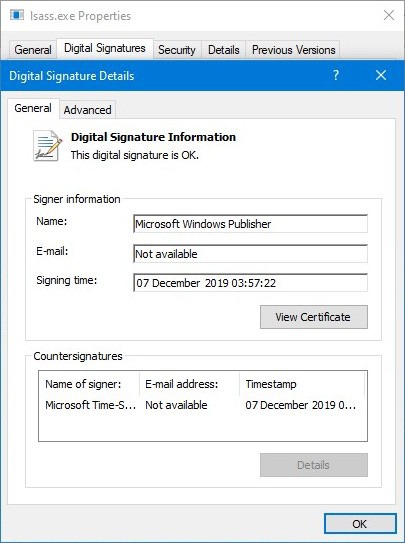
hvis parametrene for din fil kopi mismatch med nogen af disse egenskaber, er det enten beskadiget eller inficeret. Hvis en fil opfylder alle parametre, og der stadig er en fejl, har vi afsnittet “forhindre” i slutningen.
almindelige lsass-problemer og-løsninger
vores Analyse har vist, at de fleste lsaa-problemer skyldes ondsindede filer og forsøg på at få uautoriseret adgang til systemet. Her finder du praktiske anbefalinger til bestemmelse af årsagen til det.
| problem | ondsindet program | systemfejl | ||
| 1 | LSASS lanceret ikke fra standardmappen | + | – | |
| 2 | Filstørrelsen er mistænkelig | + | – | |
| 3 | 2 forekomster af filen kører | + | – | |
| 4 | en tilsvarende navngivet fil kører allerede | + | – | |
| 5 | ingen digital signatur eller filskade | + | – | |
| 6 | fil bruger for meget hukommelse | + | + | |
| 7 | BSOD efter genstart | – | + | |
| 8 | system genstart, fil ikke fundet | – | + | |
| 9 | fejl, når vinduer starter | – | + | |
| 10 | fejl ved lancering af applikationer | – | + | |
Sådan bruges Task Manager (hurtig tutorial).
dette er et systemværktøj, der giver information om alle kørende applikationer og ressourcer, de bruger. Man kan initialisere det ved at trykke på Ctrl+Shift+Esc. I Vinduer 10 vises en liste over kørende processer som standard, når den åbnes. For at se kørende processer i Vinduer 7 skal man skifte til fanen Processer. Task Manager omfatter også ressourcer, tjenester, autostartup liste.
- udgave 1. Sådan kontrolleres en mappe, der er vært for lsass.eks.
for at se, om filen fungerer fra standardmappen eller ej, skal du trykke på Ctrl + Shift + Esc for at starte Task Manager. Gå til fanen Tjenester og sørg for, at der blandt de kørende processer kun er en kaldet lsass.eks. Hvis du ikke kan finde den, skal du aktivere funktionen “Vis processer fra alle brugere” og prøve igen.
- Udgave 2. Sådan bestemmes lsass.eks størrelse.
Metode 1: brug af systemressourcer. Åbn filplacering i Task Manager, og sammenlign din Filstørrelse med standardstørrelse (vi har nævnt det tidligere i artiklen). Metode 2: Brug af hash sum. Åbn filplacering også og tjek dens hash sum med dette SHA256 Online værktøj. Sammenlign den modtagne streng med den, vi har nævnt tidligere, den skal være den samme. Bemærk: stol ikke på Filindstillinger på dens placering, da det kan ændres af
- udgave 3. Sådan registreres to kørende lsass-filer.
Det er også muligt via Task Manager. Start det, og åbn fanen Tjenester. Tjek hele listen over kørende applikationer, og sørg for, at der kun er en, der hedder lsass.eks.
- udgave 4. Sådan opdages en ondsindet lsass.
det mest almindelige forsøg på at videregive ondsindet lsass som en ægte kopi er at erstatte det første bogstav “L” med små bogstaver med bogstavet “i” i store bogstaver. Som i ordene “lampe”og ” Indien”. For at opdage en ondsindet fil skal du kontrollere kørende applikationer i Task Manager. Den skal kun indeholde en LSASS-fil, der opfylder alle 5 kriterier for ægte kontrol.
- udgave 5. Sådan kontrolleres lsass digital signatur.
for at bekræfte en fils digitale signatur skal du åbne dens egenskaber med et højreklik. Vælg fanen digitale signaturer. Filen skal udelukkende have en Microsoft Publisher-signatur.
- udgave 6. Sådan repareres høj lsass.forbrug af hukommelse.
vi kan kontrollere RAM-brug på det samme Task Manager-sted, hvor listen over applikationer er. I normal tilstand bruger lsass omkring 4 Mb. Selvom andre kørende programmer kan øge denne værdi på grund af hyppige anmodninger, så før en check er det bedre at lukke tredjepartsprogrammer.
- udgave 7. Sådan repareres BSOD efter genstart.
tryk på F8 for at gå til startmenuen. Prøv” Hent den sidste vellykkede konfiguration ” mulighed for at gendanne systemet til en tidligere tilstand. Hvis dette ikke hjælper, skal du bruge installationsdisk til systemgendannelse. Bemærk: Systemgendannelse sletter ikke brugerfiler, det kontrollerer kun, om vinduer filer er i en ordentlig placering, og om at gendanne det eller ej.
- udgave 8. Sådan repareres manglende lsass.genstart af systemet (på 30 sekunder).
ofte får vi advarslen om den manglende lsass og genstart af systemet for at forsøge at gendanne den. Se om det virker først. Hvis ikke, bruge vinduer opsving eller installation disk til at starte opsving.
- udgave 9. Sådan repareres lsass-fejl ved opstart af vinduer.
Genstart systemet for at kontrollere, om det var en enkelt fejl. Næste trin afhænger af fejlmeddelelsens indhold. Hvis det refererer til 3. parts program, kan du prøve at geninstallere programmet. Hvis der ikke er nogen specifik fejlinformation, eller det refererer til systemfiler, skal du aktivere vinduer Systemgendannelse ved hjælp af installationsdisken. Kør derefter en fuld systemscanning efter ondsindede filer.
- udgave 10. Sådan repareres LSASS, mens du starter en anden applikation.
Fjern et program med et afinstallationsprogram og geninstaller det. Det anbefales også at få de seneste opdateringer til det, hvis det er muligt. Hvis dette ikke hjælper, skal du kontakte programleverandøren.
de fleste angreb (70-80% af hændelser) på lsass.at opnå uautoriseret adgang til information eller systemet som helhed. Nogle ondsindede programmer forsøger også at beskadige brugerdata eller systemfiler. I 2020 sker der ifølge VirusTotal stadig angreb ved hjælp af lsass.
5 metoder til at rette LSASS.eksempel
valgmulighed 1: Scan PC for ondsindet program. IObit eller enhver anden anti-ondsindet app af valg, køre en fuld scanning. Slet enhver opdaget ondsindet program, genstart.
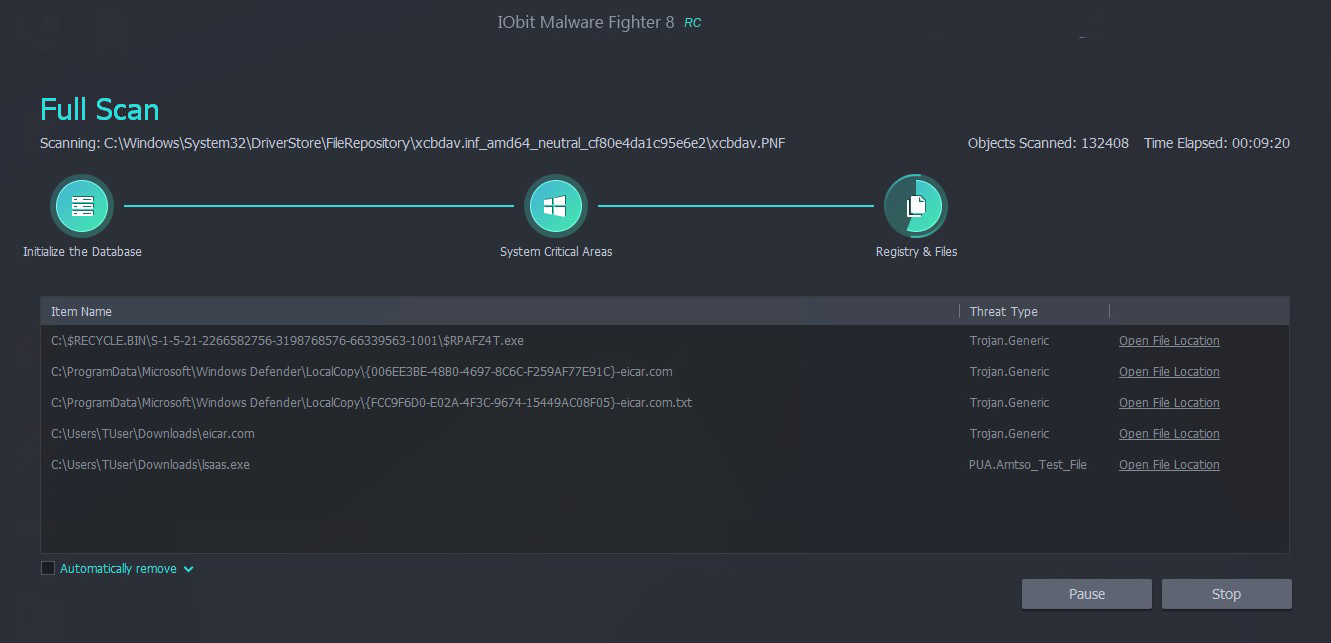
Mulighed 2: Installer vinduer 10 opdateringer. Åbn menuen Indstillinger, gå til Opdater & sikkerhed. Tryk på Søg efter opdateringer, og vent på scanningsresultater. Installer alle anbefalede opdateringer og genstart.
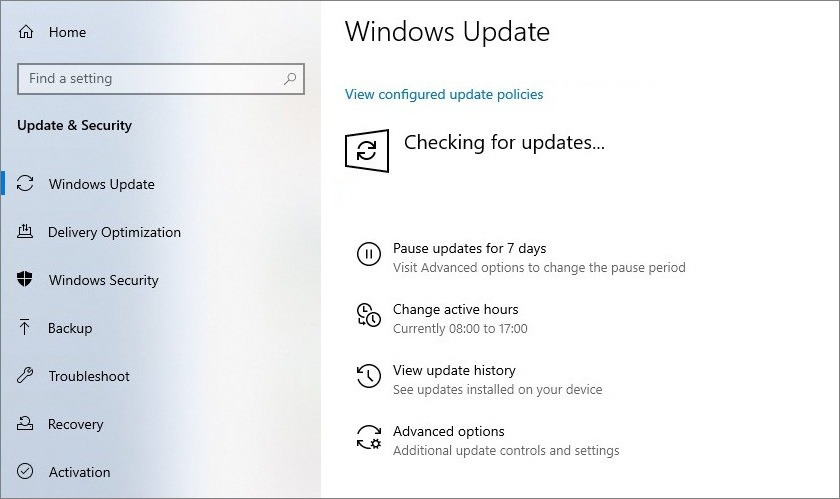
Mulighed 3. Skift vinduer Boot mode. Start en PC, og før vinduer pauseskærm vises tryk på F8 for at aktivere vinduer boot menu. Vælg” Sikker tilstand med Netværk ” og vent på, at den indlæses. Hvis systemet indlæses korrekt, kan du prøve valg 1 og 2 for at rette lsass.eks. Eller fortsæt med at arbejde i denne tilstand.
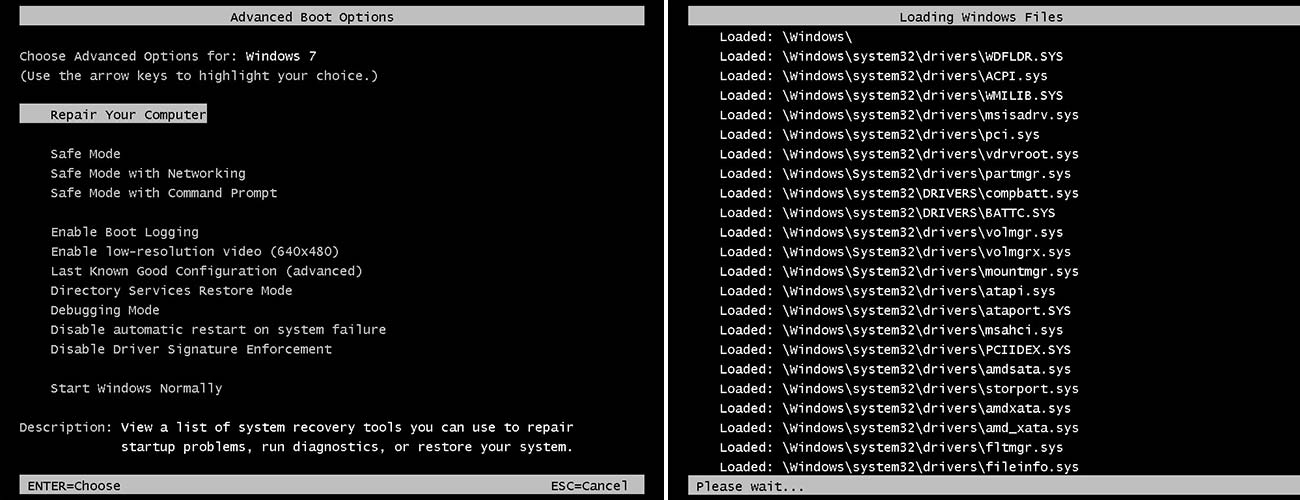
mulighed 4. Brug systemgendannelsesværktøjet. Som i det foregående scenarie skal du trykke på F8, før vinduer begynder at indlæses. Vælg”Reparer din computer”. Følg tipene for at gendanne systemet.
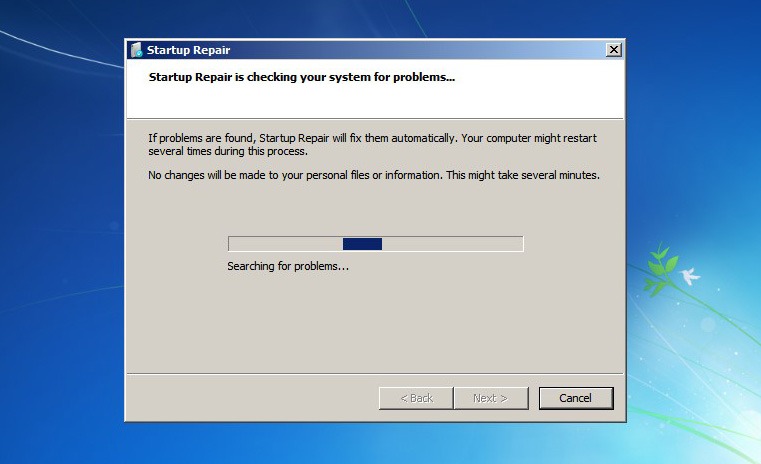
Mulighed 5. Systemgendannelsespunkt. Tryk Vind + R, skriv rstrui.tryk på Enter. Tryk på Næste, og vælg i det følgende vindue et gendannelsespunkt til den dato, hvor din PC (som du husker) fungerede korrekt. Genstart i slutningen.
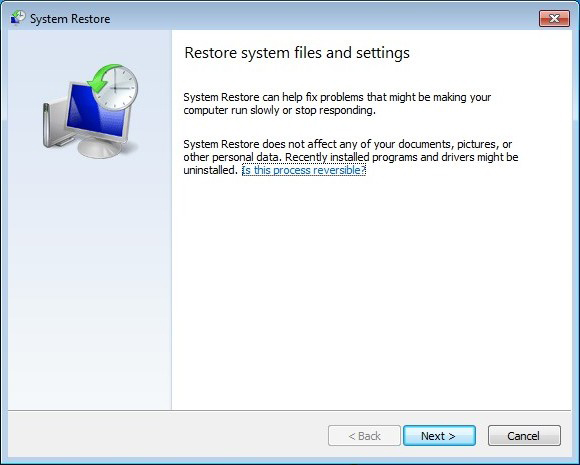
Sådan forhindres lsass-fejl?
forebyggende foranstaltninger er lettere og sikrere end rettelser, så en grundlæggende tommelfingerregel er følgende.
- rengør og optimer en PC med specielle apps. Ofte samler computere uønskede og midlertidige filer, der ikke længere er i brug. Dette er et yndet sted for hackere at skjule ondsindede programmer. Vi anbefaler Advanced SystemCare af flere grunde: den har en gratis version, scheduler til regelmæssig PC-vedligeholdelse, automatiske opdateringer.
- Installer og brug anti-virus. Lad os ikke gøre hackernes liv lettere ved at efterlade en computer sårbar. Særligt sikkerhedsprogram, kendt som antimalvare, overvåger al trafik i realtid og vil være i stand til at opdage og blokere sådanne trusler. I denne forbindelse byder vi dig velkommen til at lære mere om de bedste anti-ondsindede programmer.
vær sikker, alle, fysisk og digitalt.